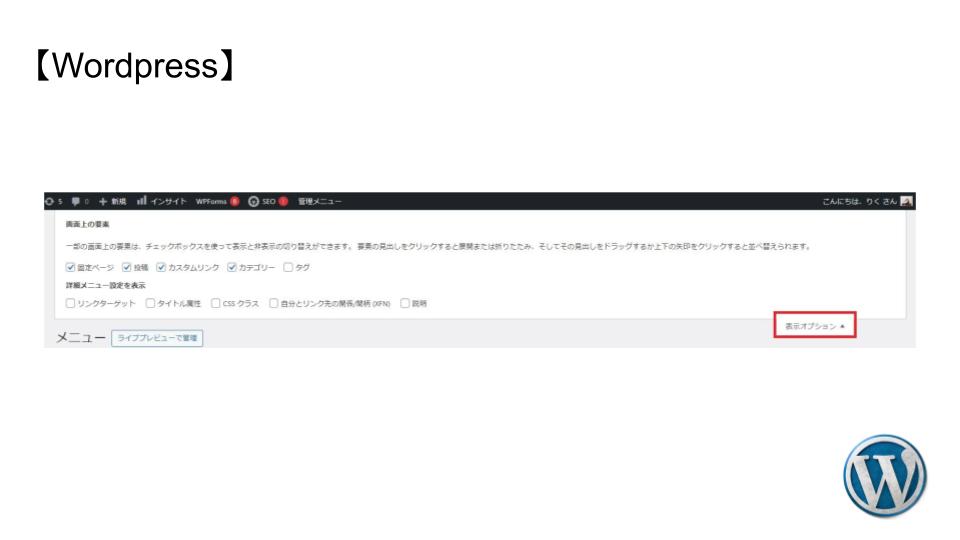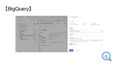ブログのカテゴリーとタグを整理しました.
細かい分類はタグを使うことにしました.
メニューにタグを追加しようとしたところ、「メニュー項目を追加」にないため追加できません.
調べるとタグもヘッダーメニューに追加できるようです.
しかし初期設定を変更する必要があります.
今回はメニュー項目に「タグ」を表示し、メニューに追加する方法を紹介します.
初期設定のメニュー項目を確認する
初期設定でメニュー項目に追加できるのはこちらの4つです.
- 固定ページ
- 投稿
- カスタムリンク
- カテゴリー
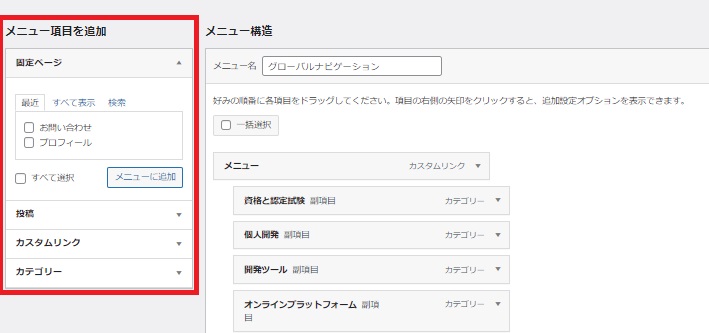
メニューにはよくカテゴリを追加しますよね.
カテゴリとタグの使い方を見直し、メニューにはタグを表示させることにしました.
しかし、初期設定のときメニュー項目には「タグ」はありません.
設定を変更する必要があります.
表示オプションから「タグ」にチェックを入れる
メニュー項目にタグを追加するには「外観」->「メニュー」->右上の「表示オプション」をクリックします.

画面上の要素を見ると、メニュー項目を追加にある4種類があることが分かりますね.
「タグ」にチェックを入れるとメニュー項目を追加に表示されます.
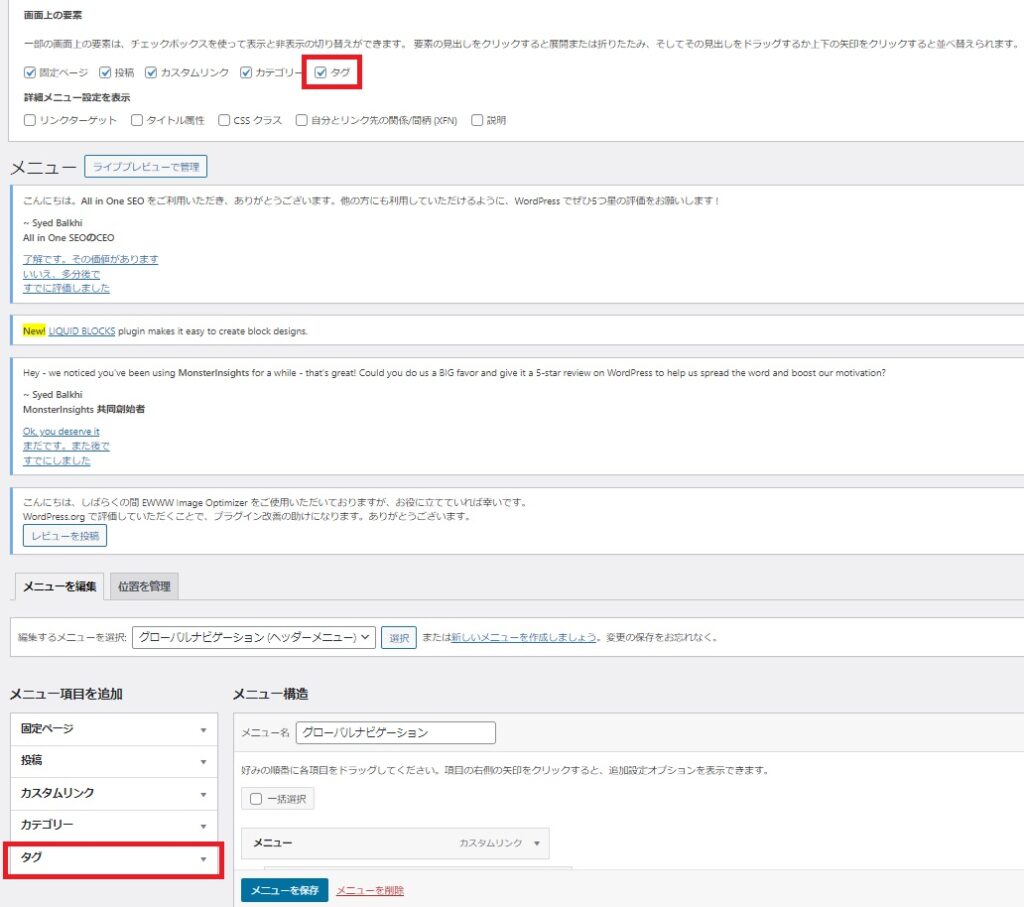
メニュー構造にタグを追加できるようになりました.
タグはカテゴリーと一緒に使うこともできます.
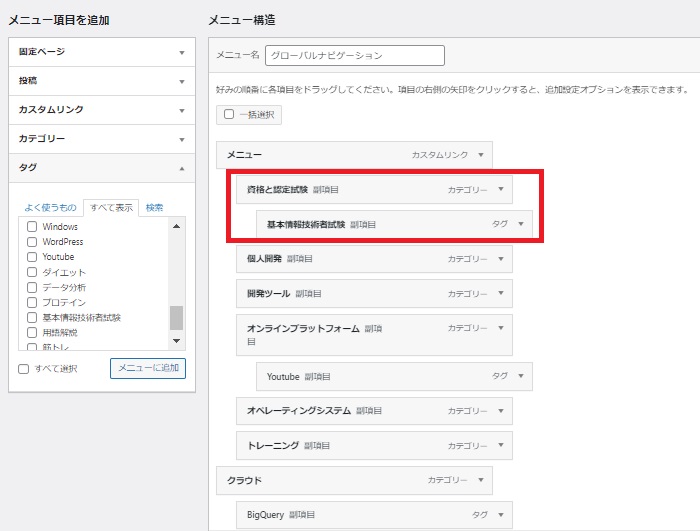
見た目はカテゴリーと変わりませんね.
タグもメニューに追加するとユーザービリティが高くなると思いました.
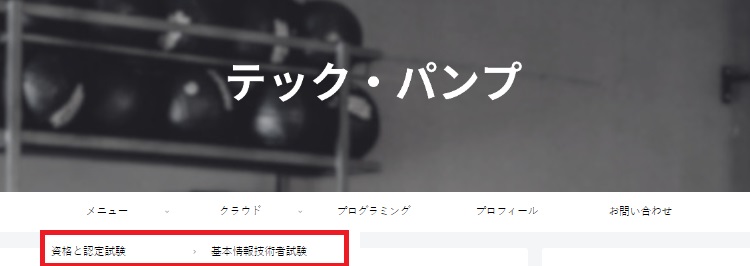
まとめ
今回はWordPressのメニューにタグを追加する方法を紹介しました.
ブログを作るうえでカテゴリーとタグの使い分けは重要です.
きちんと使い分けられていると、ユーザーが必要とする情報に辿り着ける良いブログになります.
また、SEOにも役立つことでしょう.
私は初めタグをメニューに追加する方法を知らず、カテゴリーばかり増やしていました.
カテゴリーを増やすのは良いですが、数記事しかないカテゴリーも増えてブログの構成がイマイチでした.
カテゴリーとタグを整理し、ユーザービリティ高いブログを目指しましょう.